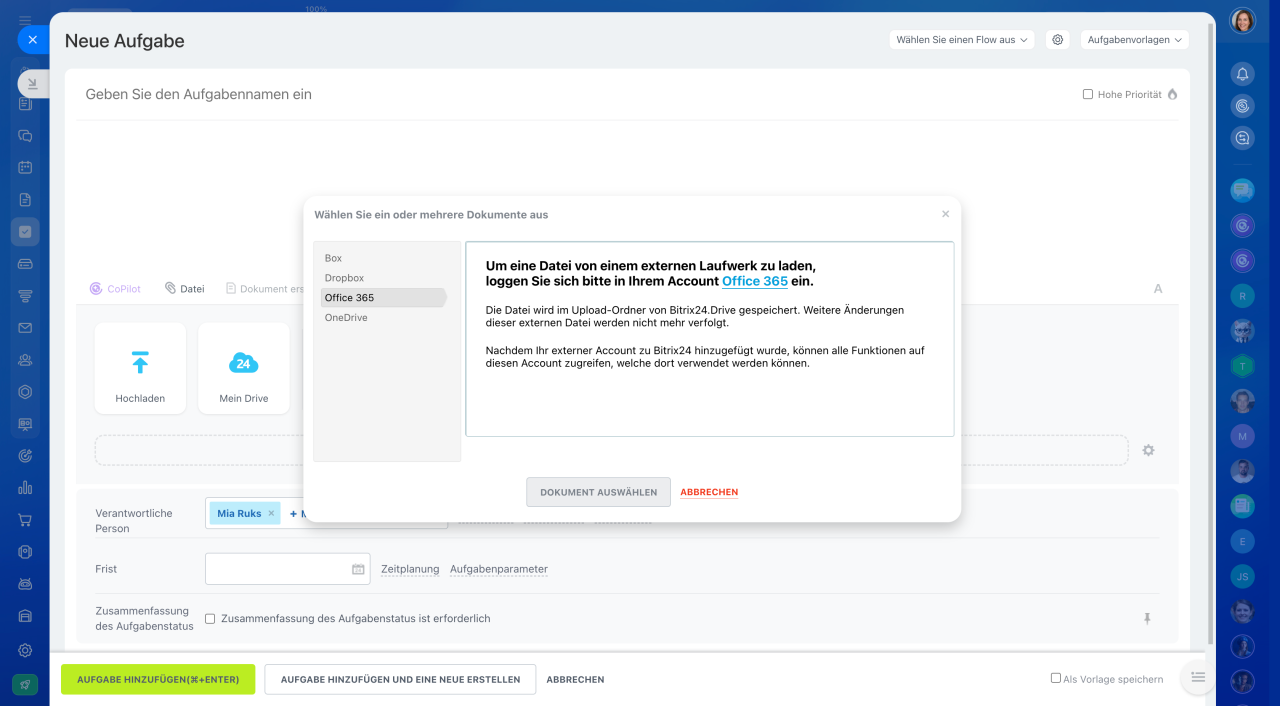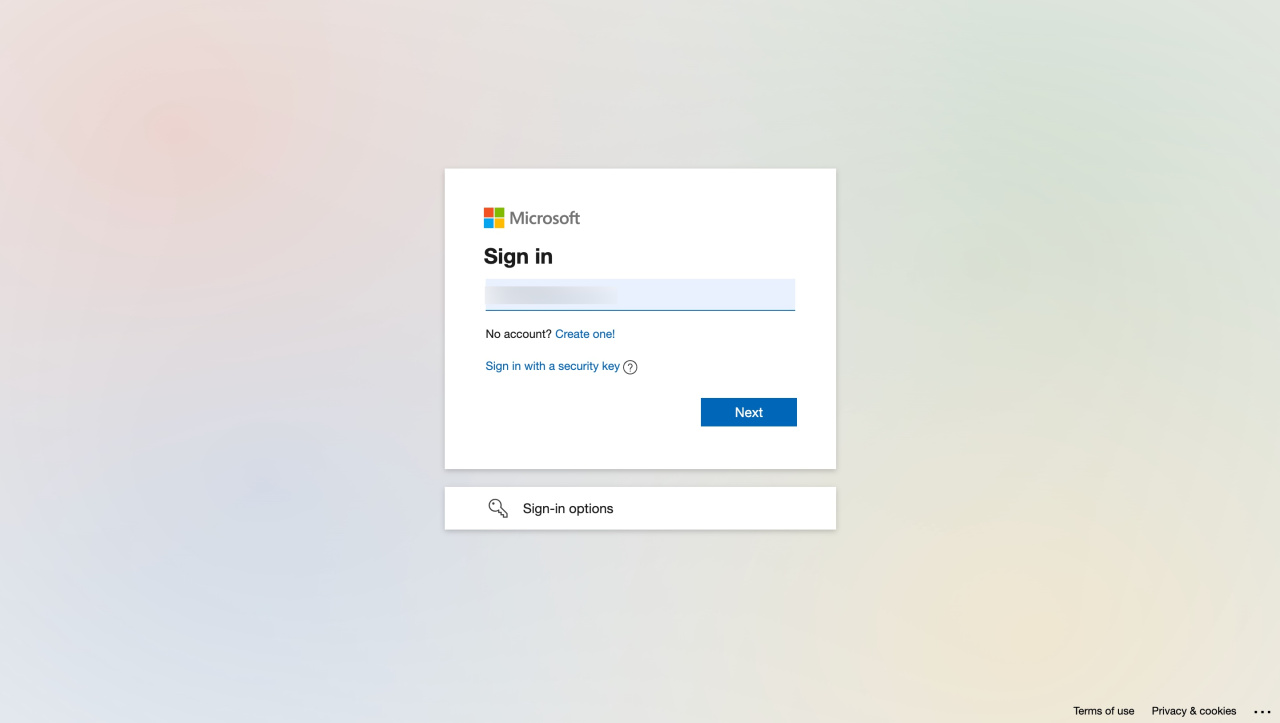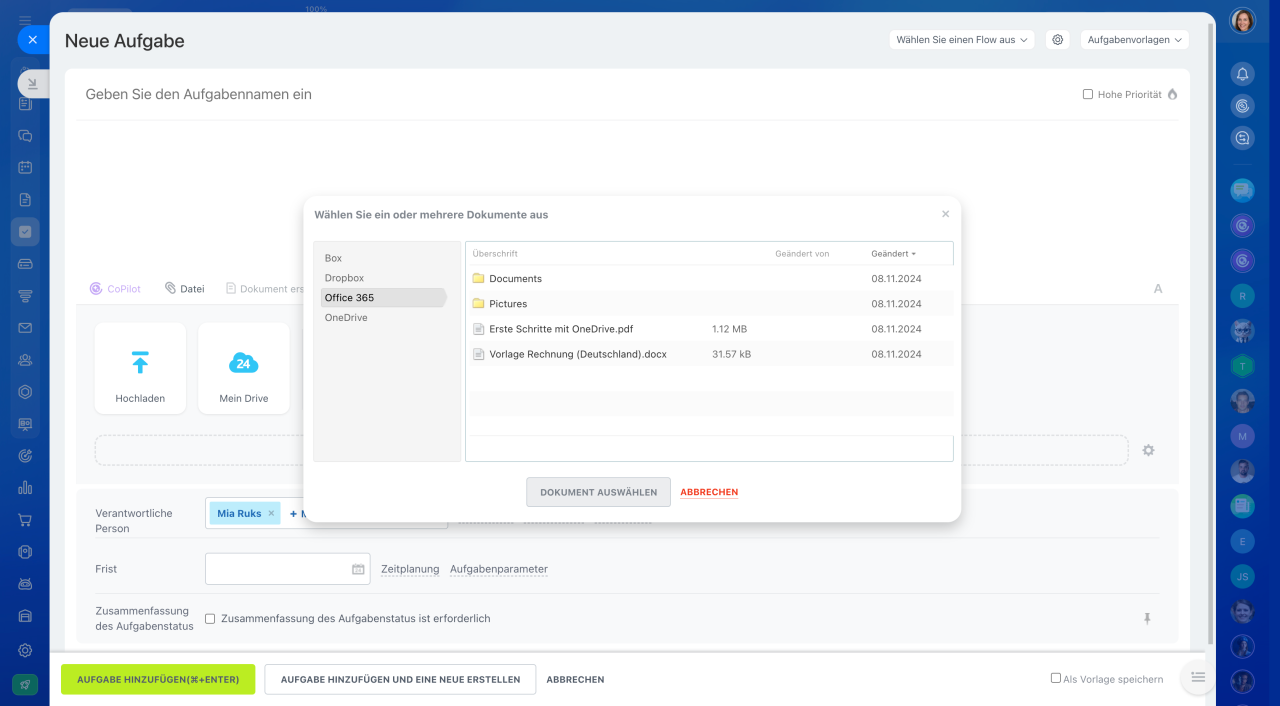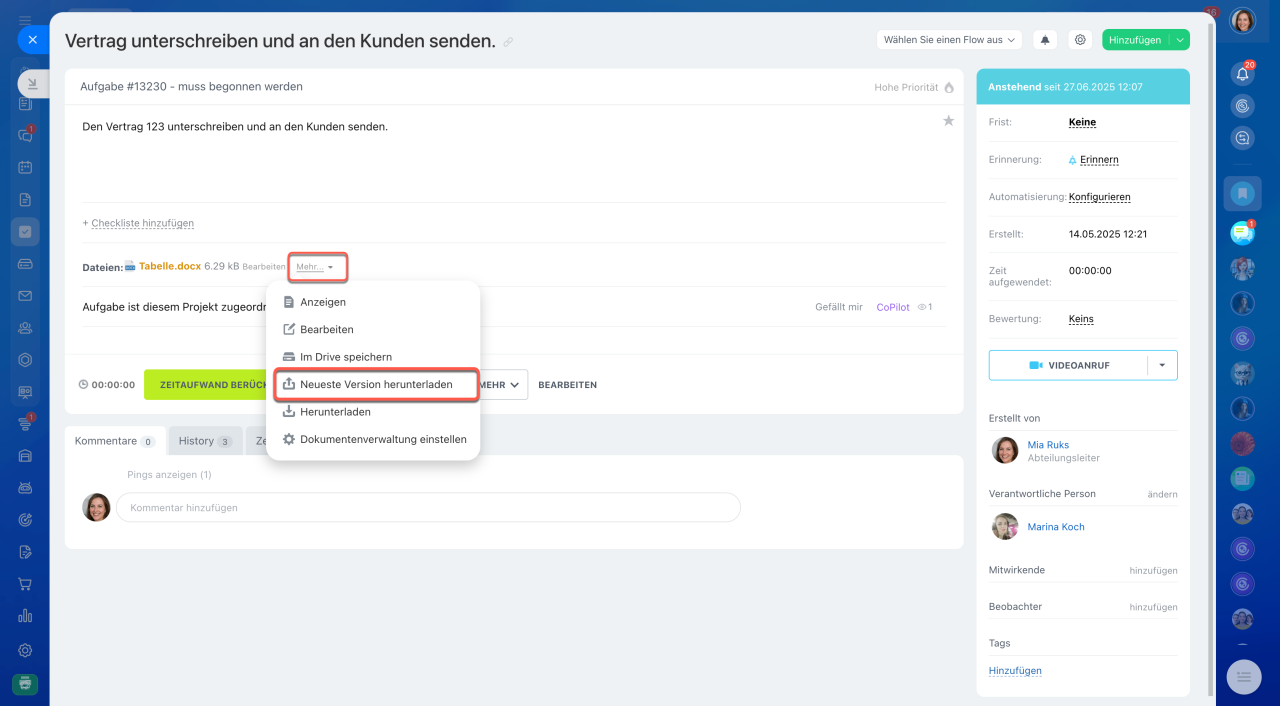In Bitrix24 können Sie auch mit den Dokumenten arbeiten, die auf den externen Laufwerken gespeichert sind: Box, Dropbox, Google Drive, Office365, OneDrive. Diese Datei können in Bitrix24 hochgeladen werden, sie werden im persönlichen Drive, im Ordner Hochgeladene Dateien gespeichert.
Wie das funktioniert, erzählen wir am Beispiel des Bereiches Aufgaben und Projekte.
Datei hinzufügen
Öffnen Sie den Bereich Aufgaben und Projekte > Erstellen > Datei. Klicken Sie auf Google Docs, Office 365 oder Dropbox.
Wählen Sie, aus welchem Speicher die Datei hochgeladen wird. Klicken Sie auf den Link und loggen Sie sich in Ihrem Konto. Um auf den Cloud-Speicher zuzugreifen, lassen Sie lediglich einmalig den Zugriff zu.
Wir haben eine Datei aus dem externen Drive zur Aufgabe hinzugefügt. Wenn Sie jetzt aus demselben Drive eine andere Datei zum Auftrag hinzufügen möchten, werden sich nicht erneut einloggen müssen.
Nach der Anmeldung öffnet Bitrix24 den Cloud-Speicher. Wählen Sie die gewünschte Datei und klicken Sie auf Dokument auswählen. Die Datei wird an die Aufgabe angehängt.
Wenn der Service bereist verbunden ist, klicken Sie auf den Service-Namen. Bitrix24 öffnet den Cloud-Speicher.
Datei aktualisieren
Wenn Sie ein Dokument auf dem externen Drive geändert haben, vergessen Sie nicht, die Datei auch in Ihrem Bitrix24 zu aktualisieren. Klicken Sie neben der Datei auf Mehr > Neueste Version herunterladen. Die Option ist nur für den Besitzer des externen Drives verfügbar.
Zusammenfassung
- In Bitrix24 können Sie auch mit den Dokumenten arbeiten, die auf den externen Drive gespeichert sind: Box, Dropbox, Google Drive, Office365, OneDrive.
- Die hochgeladenen Dateien werden im persönlichen Drive, im Ordner Hochgeladene Dateien gespeichert.
- Bevor Sie eine Datei aus dem Cloud-Speicher hochladen, melden Sie sich im Service an. Der Zugriff auf den Speicher wird nur einmal angefordert.